Bomgar Connect Apoio Técnico a Dispositivos Apple ios
|
|
|
- Giovanni Martini Valgueiro
- 7 Há anos
- Visualizações:
Transcrição
1 Bomgar Connect Apoio Técnico a Dispositivos Apple ios TC: 8/22/2016
2 Índice Fornecer Apoio Técnico a Dispositivos ios Apple com o Bomgar 3 O que o seu Cliente Vê: O Cliente ios 4 Cliente ios 5 Utilizar Clique para conversar para Chat Baseado na Web num Dispositivo ios sem Transferir 5 Transferir a Aplicação Cliente ios para Receber Apoio Técnico 6 Iniciar uma Sessão de Apoio Técnico Apple ios 7 Iniciar uma Sessão através do Portal de Apoio Técnico 7 Introduzir um Chave de Sessão para Iniciar uma Sessão de Apoio Técnico Apple ios 8 Participar numa Sessão de Apoio Técnico através de 9 Conversar com o Utilizador Apple ios Durante uma Sessão 10 Partilhar Ecrã com o Dispositivo ios 11 Iniciar Partilha de Ecrã 11 Transmissão de vídeo utilizando o Bomgar InSight 13 Visualizar Fotografias no Rolo da Câmara do Dispositivo ios 14 Transferência de ficheiros de e para o Dispositivo ios 15 Terminar Sessão De Apoio Técnico do Dispositivo ios 18 Participar numa apresentação a partir de um dispositivo ios 19 CONTACTE A BOMGAR info@bomgar.com (E.U.A.) +44 (0) (REINO UNIDO/EUROPA, MÉDIO ORIENTE E ÁFRICA) BOMGAR.COM 2
3 Fornecer Apoio Técnico a Dispositivos ios Apple com o Bomgar Com o Bomgar, os técnicos de apoio ao cliente podem fornecer apoio técnico a dispositivos iphone, ipad e ipod touch da Apple para ajudar os utilizadores remotos a resolver problemas e especificar definições. O Bomgar permite o fornecimento de apoio técnico com partilha de ecrã para dispositivos ios ligados a um OS X Yosemite padrão ou superior numa sessão de apoio técnico. Além disso, com a aplicação cliente ios, o utilizador remoto também pode conversar com o técnico de apoio ao cliente, partilhar imagens do rolo da câmara e co-navegar em Websites. Além disso, o técnico de apoio ao cliente pode transferir ficheiros para o dispositivo remoto. O seu cliente pode ligar o dispositivo Apple ios ao OS X Yosemite para receber apoio técnico com partilha de ecrã apenas de visualização da sua consola de apoio técnico Windows, Mac ou Linux. Este tipo de apoio técnico está disponível para dispositivos Apple ios 8.0+ ligados a sistemas OS X El Capitan. Clique para conversar baseado na Web também está disponível em dispositivos Apple ios. Clique para conversar permite-lhe conversar facilmente com o seu cliente remoto sem que este tenha de transferir ou executar a aplicação cliente Bomgar. Para utilizar o clique para conversar, o utilizador remoto deve utilizar um browser moderno suportado pela Bomgar. Os utilizadores de dispositivos móveis podem transferir o Cliente Participante de Apresentação Bomgar para participar em apresentações dadas pela sua equipa de apoio técnico através do Bomgar. CONTACTE A BOMGAR info@bomgar.com (E.U.A.) +44 (0) (REINO UNIDO/EUROPA, MÉDIO ORIENTE E ÁFRICA) BOMGAR.COM 3
4 O que o seu Cliente Vê: O Cliente ios Os clientes de iphones, ipads e outros dispositivos móveis ios interagem essencialmente com técnicos de apoio ao cliente através do cliente Bomgar ios. Podem também ter acesso a mensagens e avisos no âmbito do site público ou do portal de apoio técnico. Esta secção mostra em pormenor os elementos relacionados com um cliente de uma sessão de apoio técnico remota do Bomgar num dispositivo móvel ios. Para obter mais informações sobre o suporte a outros dispositivos, incluindo Android, visite CONTACTE A BOMGAR info@bomgar.com (E.U.A.) +44 (0) (REINO UNIDO/EUROPA, MÉDIO ORIENTE E ÁFRICA) BOMGAR.COM 4
5 Cliente ios Para fornecer apoio técnico a um dispositivo ios, inicie uma sessão utilizando a aplicação completa de cliente ou uma sessão clique para clique para conversar baseada na Web. Embora a aplicação de cliente completa forneça um maior número de ferramentas para apoio técnico, clique para conversar tem a vantagem de não solicitar transferência por parte do cliente. Uma sessão de clique para conversar pode ser elevada em qualquer momento para solicitar ao cliente que transfira a aplicação e garanta maiores permissões de apoio técnico. Utilizar Clique para conversar para Chat Baseado na Web num Dispositivo ios sem Transferir Para iniciar uma sessão com clique para clique para conversar, o seu cliente não tem de transferir a aplicação cliente Bomgar. Em vez disso, direcione o cliente para o seu site público. O seu cliente deve utilizar um browser suportado pela Bomgar. Para que clique para conversar esteja disponível, o seu administrador deve ter ativada a opção clique para conversar para, pelo menos, um dos métodos de início de sessão fique disponível no seu site público. Clique para conversar é ativado em /login > Portal de Apoio Técnico > Métodos de Início de Sessão. Quando o seu cliente inicia uma sessão utilizando um método que tenha clique para conversar ativado, uma sessão de chat baseada na Web é iniciada. Depois do seu cliente inserir o respetivo nome, um pedido de apoio técnico entra numa fila de espera na consola de apoio técnico. Aceite a sessão para conversar com o seu cliente. Se necessitar de fornecer apoio técnico num nível mais profundo do que o chat permite, pode solicitar ao seu cliente para elevar para a aplicação cliente Bomgar. Aceitar o pedido de elevação tenta abrir a aplicação cliente Bomgar. Se a aplicação Bomgar já estiver instalada, a sessão fica disponível de imediato. Se for necessário transferir a aplicação, o seu cliente é direcionado para a Apple App Store para transferir a aplicação Bomgar gratuita. A sessão continua conforme indicado em pormenor na secção que se segue neste guia. CONTACTE A BOMGAR info@bomgar.com (E.U.A.) +44 (0) (REINO UNIDO/EUROPA, MÉDIO ORIENTE E ÁFRICA) BOMGAR.COM 5
6 Transferir a Aplicação Cliente ios para Receber Apoio Técnico O cliente da Bomgar para iphone, ipad e ipod touch está disponível para transferência gratuita na Loja de aplicações Apple App Store. No dispositivo ios, o utilizador deve pesquisar "Bomgar" na App Store e instalar a aplicação de cliente. O cliente Bomgar é suportado nos dispositivos ipad, iphone e ipod touch que executem Apple ios 8.0 e superior. CONTACTE A BOMGAR info@bomgar.com (E.U.A.) +44 (0) (REINO UNIDO/EUROPA, MÉDIO ORIENTE E ÁFRICA) BOMGAR.COM 6
7 Iniciar uma Sessão de Apoio Técnico Apple ios Os utilizadores de dispositivos móveis ios beneficiam do acesso à sua equipa de apoio ao cliente profissional. O Bomgar permitelhe fornecer apoio técnico a dispositivos ios e pode iniciar este tipo de apoio técnico ios através de um convite de apoio técnico iniciado por técnico de apoio ao cliente ou através do seu portal de apoio técnico Bomgar. Iniciar uma Sessão através do Portal de Apoio Técnico 1. Para iniciar uma sessão de apoio técnico, o cliente deve navegar para o portal de apoio técnico da sua organização, por exemplo, example.bomgarconnect.com. Nessa página, o cliente escolhe como pretende iniciar a sessão. As opções disponíveis na página são determinadas pelas permissões definidas na interface de /login. 2. Depois de escolher um método de início de sessão, o cliente dispõe de duas opções Instalar Aplicação e Iniciar Sessão. Tenha em atenção que o cliente também pode abrir a aplicação tocando na opção Abrir na faixa inteligente. CONTACTE A BOMGAR info@bomgar.com (E.U.A.) +44 (0) (REINO UNIDO/EUROPA, MÉDIO ORIENTE E ÁFRICA) BOMGAR.COM 7
8 3. Se o cliente tiver a aplicação Cliente Bomgar instalada no dispositivo ios, pode tocar em Iniciar Sessão para iniciar a sessão. Porém, se o cliente não tiver a aplicação instalada, deve tocar no botão Instalar Aplicação. Quando toca nesta opção, a Loja da Apple é aberta, permitindo-lhe transferir a aplicação Cliente Bomgar. Introduzir um Chave de Sessão para Iniciar uma Sessão de Apoio Técnico Apple ios 1. Quando a aplicação Cliente Bomgar está instalada no dispositivo ios, o cliente pode utilizar esta aplicação para iniciar uma sessão de apoio técnico. 2. Ao aceder à aplicação, o cliente recebe uma notificação para introduzir o endereço do respetivo site e a chave de sessão. O endereço e a chave de sessão são fornecidos quando o técnico de apoio ao cliente gera a chave de sessão a partir da consola de apoio técnico. O técnico de apoio ao cliente pode fornecer estes valores ao cliente de maneira verbal ou por Depois de tocar em Enviar, a ligação é iniciada. CONTACTE A BOMGAR info@bomgar.com (E.U.A.) +44 (0) (REINO UNIDO/EUROPA, MÉDIO ORIENTE E ÁFRICA) BOMGAR.COM 8
9 Participar numa Sessão de Apoio Técnico através de 1. Pode enviar um convite por a partir da consola de apoio técnico. O e- mail contém um convite para participar numa sessão de apoio técnico, assim como um URL da chave de sessão único. 2. Depois de receber o convite por , o seu cliente deve tocar na ligação no e- mail. A ligação direciona-o para a página onde pode optar por iniciar uma sessão tocando no botão Instalar Aplicação ou no botão Iniciar Sessão. 3. Se o cliente tiver a aplicação Cliente Bomgar instalada no dispositivo ios, pode tocar em Iniciar Sessão para iniciar a sessão. Porém, se o cliente não tiver a aplicação instalada, deve tocar no botão Instalar Aplicação. Quando toca nesta opção, a Loja da Apple é aberta, permitindo-lhe transferir a aplicação Cliente Bomgar. CONTACTE A BOMGAR info@bomgar.com (E.U.A.) +44 (0) (REINO UNIDO/EUROPA, MÉDIO ORIENTE E ÁFRICA) BOMGAR.COM 9
10 Conversar com o Utilizador Apple ios Durante uma Sessão Durante uma sessão de apoio técnico, o cliente e o técnico de apoio ao cliente podem conversar. A janela de chat grava não só as mensagens e a hora em que foram enviadas, mas também funciona como um registo de execução de tudo o que ocorre durante toda a sessão. O cliente deve selecionar o separador, porque não é possível para o técnico de apoio ao cliente alternar entre separadores na aplicação Cliente ios Bomgar. CONTACTE A BOMGAR info@bomgar.com (E.U.A.) +44 (0) (REINO UNIDO/EUROPA, MÉDIO ORIENTE E ÁFRICA) BOMGAR.COM 10
11 Partilhar Ecrã com o Dispositivo ios IMPORTANTE! Utilizar a partilha de ecrã num dispositivo ios requer a executar de uma sessão de apoio técnico de partilha de ecrã padrão com um sistema Apple OS X que esteja ligado através do conetor USB para um dispositivo móvel Apple que execute ios Iniciar Partilha de Ecrã Durante uma sessão de apoio técnico padrão com um computador Apple que executa OS X Yosemite ou posterior, clique no botão Partilha de Ecrã. O dispositivo remoto é mostrado na sua janela de apoio técnico. Tal como em sessões de apoio técnico padrão, a janela de chat grava não só as mensagens e a hora em que foram enviadas, mas também funciona como um registo de execução de tudo o que ocorre durante toda a sessão. CONTACTE A BOMGAR info@bomgar.com (E.U.A.) +44 (0) (REINO UNIDO/EUROPA, MÉDIO ORIENTE E ÁFRICA) BOMGAR.COM 11
12 Tenha em atenção que o cliente pode desligar o dispositivo se introduzir dados sensíveis que não pretende que fazerm parte da gravação de sessão, e voltar a ligar para permitir que volta a estabelecer sessão de partilha de ecrã do dispositivo. CONTACTE A BOMGAR info@bomgar.com (E.U.A.) +44 (0) (REINO UNIDO/EUROPA, MÉDIO ORIENTE E ÁFRICA) BOMGAR.COM 12
13 BOMGAR CONNECT APOIO TÉCNICO A DISPOSITIVOS APPLE IOS Transmissão de vídeo utilizando o Bomgar InSight Nota: Esta funcionalidade está apenas disponível no Apple ios No separador Câmara, o cliente pode transmitir vídeo em direto para o técnico de apoio ao cliente a partir do respetivo dispositivo móvel. Observação: O cliente deve selecionar o separador Câmara porque não é possível para o técnico de apoio ao cliente alternar entre separadores na aplicação de cliente ios. Partilhar gravações de vídeo em direto de um computador de secretária, dispositivo, aparelho, quiosque, etc., enquanto ocorre um problema fornece ao técnico de apoio ao cliente uma maneira adicional de ajudar o cliente a encontrar uma solução para o problema. Nota: Para visualizar a transmissão em direto do cliente, o técnico de apoio ao cliente deve partilhar o ecrã com o dispositivo do cliente. Para começar a transmitir vídeo de imediato, o cliente deve selecionar o separador Câmara na aplicação Bomgar. Durante a transmissão, o cliente pode escolher a qualidade de vídeo (Baixa, Média ou Alta) e também rodar a perspetiva da câmara tocando no ícone de câmara no canto superior direito do ecrã. Enquanto visualiza as gravações, o técnico de apoio ao cliente pode fazer anotações numa imagem através da opção de anotações da consola de apoio técnico. Quando o técnico de apoio ao cliente faz uma anotação, a imagem para, permitindo ao cliente ver a anotação e tomar qualquer ação necessária. Quando o técnico de apoio ao cliente clica na opção Limpar no menu pendente Anotações, a transmissão do vídeo é retomada. CONTACTE A BOMGAR info@bomgar.com (E.U.A.) +44 (0) (REINO UNIDO/EUROPA, MÉDIO ORIENTE E ÁFRICA) BOMGAR.COM 13
14 Visualizar Fotografias no Rolo da Câmara do Dispositivo ios No separador Fotografias, o cliente pode permitir que o técnico de apoio ao cliente visualize imagens no rolo da câmara do dispositivo. Partilhar capturas de ecrã do dispositivo pode ajudar os clientes e técnicos de apoio ao cliente compreender melhor e resolver problemas. Para partilhar uma imagem, o cliente deve selecionar o separador Fotografias na aplicação Bomgar e depois selecionar a foto que pretende partilhar com o técnico de apoio ao cliente. Enquanto o cliente seleciona uma imagem, o técnico de apoio ao cliente recebe a mensagem Não é possível obter a imagem do ecrã remoto. Isto impede que o técnico de apoio ao cliente veja miniaturas das imagens que o cliente não pretenda partilhar de maneira específica. O cliente deve selecionar o separador, porque não é possível para o técnico de apoio ao cliente alternar entre os separadores na aplicação de cliente ios Bomgar. CONTACTE A BOMGAR info@bomgar.com (E.U.A.) +44 (0) (REINO UNIDO/EUROPA, MÉDIO ORIENTE E ÁFRICA) BOMGAR.COM 14
15 Transferência de ficheiros de e para o Dispositivo ios O cliente ios inclui um sistema de ficheiros ao qual o técnico de apoio ao cliente pode aceder a partir do separador Transferência de Ficheiros da consola de apoio técnico. O técnico de apoio ao cliente pode carregar ficheiros para o dispositivo remoto ou transferir ficheiros que já existem no sistema de ficheiros do cliente. O cliente pode visualizar a lista de ficheiros no separador Ficheiros do cliente. O cliente deve selecionar o separador, porque não é possível para o técnico de apoio ao cliente alternar entre separadores na aplicação Cliente ios Bomgar. Para visualizar um ficheiro, o cliente pode tocar num nome de ficheiro. Observação: Se o cliente quiser visualizar estes ficheiros independentemente da sessão de apoio técnico, pode abrir a aplicação cliente e tocar na secção Visualizar Ficheiros. CONTACTE A BOMGAR info@bomgar.com (E.U.A.) +44 (0) (REINO UNIDO/EUROPA, MÉDIO ORIENTE E ÁFRICA) BOMGAR.COM 15
16 Se deslizar um nome de ficheiro, é apresentado o botão Eliminar. O cliente pode tocar em Eliminar para remover o ficheiro do sistema de ficheiros do cliente. O cliente também pode partilhar ficheiros com o técnico de apoio ao cliente a partir da Unidade icloud ou qualquer outro fornecedor de armazenamento de documentos disponível no seu dispositivo móvel. Ao tocar no ícone de nuvem no canto superior direito, pode aceder a ficheiros da unidade e tocar em qualquer nome de ficheiro para carregá-lo para a secção Ficheiros. Se o cliente quiser aceder a outros fornecedores, como o Dropbox ou o OneDrive, pode tocar na opção Locais no canto superior esquerdo da Unidade icloud e receber uma lista completa de todos os fornecedores disponíveis. CONTACTE A BOMGAR info@bomgar.com (E.U.A.) +44 (0) (REINO UNIDO/EUROPA, MÉDIO ORIENTE E ÁFRICA) BOMGAR.COM 16
17 Ao tocar no nome de um fornecedor, o cliente pode visualizar todos os ficheiros que estão a ser armazenados por esse fornecedor e tocar em qualquer ficheiro para carregá-lo para a secção Ficheiros. CONTACTE A BOMGAR info@bomgar.com (E.U.A.) +44 (0) (REINO UNIDO/EUROPA, MÉDIO ORIENTE E ÁFRICA) BOMGAR.COM 17
18 Terminar Sessão De Apoio Técnico do Dispositivo ios O cliente pode tocar no X vermelho para terminar sessão. O utilizador final irá receber uma mensagem a confirmar que pretende terminar a sessão de apoio técnico. Quando a sessão é terminada pelo cliente ou pelo técnico de apoio ao cliente, um alerta irá notificar o cliente que o técnico de apoio ao cliente já não pode aceder o respetivo dispositivo. O cliente Bomgar ios permanece instalado depois da sessão de apoio técnico ser terminada, para que, se o cliente necessitar de apoio técnico posteriormente, não terá de reinstalar a aplicação Bomgar. CONTACTE A BOMGAR info@bomgar.com (E.U.A.) +44 (0) (REINO UNIDO/EUROPA, MÉDIO ORIENTE E ÁFRICA) BOMGAR.COM 18
19 Participar numa apresentação a partir de um dispositivo ios Para poder participar numa apresentação, o participante deve transferir a aplicação de apresentação Bomgar da Apple App Store. O cliente de apresentação Bomgar é suportado nos dispositivos ipad, iphone e ipod touch que executem Apple ios 8.0 e superior. O participante irá receber uma mensagem para introduzir um endereço de site. Este é o endereço Web do site público Bomgar. O participante pode introduzir uma chave de sessão ou selecionar uma apresentação da lista. A chave de sessão é gerada quando a apresentação é criada e está disponível no agendamento da apresentação ou na interface da apresentação ativa. O apresentador pode fornecer esta chave de sessão para o participante de maneira verbal ou por . Para selecionar uma apresentação da lista, o seu site público deve estar configurado para mostrar uma lista de apresentação. O administrador pode determinar que mensagens o participante irá visualizar, caso haja alguma, antes do início da apresentação. As mensagens que podem ser apresentadas incluem um contrato de participantes e uma mensagem de saudação. Além disso, determinadas mensagens não personalizáveis aparecem quando a apresentação não é iniciada, quando a partilha de ecrã é colocada em pausa e quando a apresentação termina. CONTACTE A BOMGAR info@bomgar.com (E.U.A.) +44 (0) (REINO UNIDO/EUROPA, MÉDIO ORIENTE E ÁFRICA) BOMGAR.COM 19
20 Toque no botão Fixar para fixar a barra de ferramentas no respetivo lugar. Se não estiver fixada, a barra de ferramentas na parte inferior do ecrã desaparece após alguns segundos. Toque no ecrã para mostrar ou ocultar a barra de ferramentas. Durante uma apresentação, os participantes podem ver o seu ambiente de trabalho ou as aplicações selecionadas, bem como conversar consigo e com outros participantes durante toda a apresentação. O participante pode afastar dois dedos para ampliar durante a apresentação. Para visualizar os detalhes da conferência, o participante pode tocar no botão Detalhes. Isto mostra o nome da apresentação, o estado do apresentador e informações de ligação. Se o participante utilizar um telefone com capacidade para utilizar voz e dados em simultâneo ou se utilizar Wi-Fi para ligação de dados, pode tocar no número de telefone para iniciar uma chamada. CONTACTE A BOMGAR info@bomgar.com (E.U.A.) +44 (0) (REINO UNIDO/EUROPA, MÉDIO ORIENTE E ÁFRICA) BOMGAR.COM 20
21 Para sair da apresentação, o participante pode tocar no botão Fechar. Se a apresentação ainda estiver em curso, o participante será solicitado para confirmar que pretende sair da apresentação. Se o apresentador terminar a sessão, o participante verá uma mensagem a indicar que a apresentação terminou. A aplicação cliente da apresentação permanece instalada para que o participante possa aceder a apresentações futuras. CONTACTE A BOMGAR info@bomgar.com (E.U.A.) +44 (0) (REINO UNIDO/EUROPA, MÉDIO ORIENTE E ÁFRICA) BOMGAR.COM 21
Bomgar Connect Apoio Técnico a Dispositivos Android
 Bomgar Connect Apoio Técnico a Dispositivos Android TC: 8/22/2016 Índice Apoio Técnico a Dispositivos Android com Bomgar 3 Iniciar uma Sessão Connect de Clique para conversar num Dispositivo Android 4
Bomgar Connect Apoio Técnico a Dispositivos Android TC: 8/22/2016 Índice Apoio Técnico a Dispositivos Android com Bomgar 3 Iniciar uma Sessão Connect de Clique para conversar num Dispositivo Android 4
Bomgar Connect Suporte Técnico a Dispositivos Apple ios
 Bomgar Connect Suporte Técnico a Dispositivos Apple ios TC: 8/18/2016 Conteúdo Suporte a Dispositivos Apple ios com Bomgar 3 O Que Seu Cliente Vê O Cliente ios 4 Cliente ios 5 Use Clique-para-Bater-Papo
Bomgar Connect Suporte Técnico a Dispositivos Apple ios TC: 8/18/2016 Conteúdo Suporte a Dispositivos Apple ios com Bomgar 3 O Que Seu Cliente Vê O Cliente ios 4 Cliente ios 5 Use Clique-para-Bater-Papo
Bomgar Connect Consola de Apoio Técnico do Android 2.2.6
 Bomgar Connect Consola de Apoio Técnico do Android 2.2.6 TC: 8/18/2016 Índice Consola de Apoio Técnico Connect para Android 3 Instalar a Consola de Apoio Técnico em Android Connect 4 Iniciar Sessão na
Bomgar Connect Consola de Apoio Técnico do Android 2.2.6 TC: 8/18/2016 Índice Consola de Apoio Técnico Connect para Android 3 Instalar a Consola de Apoio Técnico em Android Connect 4 Iniciar Sessão na
Bomgar Connect Suporte Técnico a Dispositivos Android
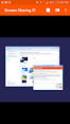 Bomgar Connect Suporte Técnico a Dispositivos Android TC: 8/22/2016 Conteúdo Suporte Técnico a Dispositivos Android com Bomgar 3 Inicie uma Sessão Connect de Clique-para-Bater-Papo em um Dispositivo Android
Bomgar Connect Suporte Técnico a Dispositivos Android TC: 8/22/2016 Conteúdo Suporte Técnico a Dispositivos Android com Bomgar 3 Inicie uma Sessão Connect de Clique-para-Bater-Papo em um Dispositivo Android
Bomgar Connect Suporte a Dispositivos Android
 Bomgar Connect Suporte a Dispositivos Android 2017 Bomgar Corporation. Todos os direitos reservados no mundo todo. BOMGAR e o logotipo BOMGAR são marcas comerciais da Bomgar Corporation; outras marcas
Bomgar Connect Suporte a Dispositivos Android 2017 Bomgar Corporation. Todos os direitos reservados no mundo todo. BOMGAR e o logotipo BOMGAR são marcas comerciais da Bomgar Corporation; outras marcas
Bomgar Connect Console de Suporte Técnico ios 2.2.7
 Bomgar Connect Console de Suporte Técnico ios 2.2.7 2016 Bomgar Corporation. Todos os direitos reservados no mundo todo. BOMGAR e o logotipo BOMGAR são marcas comerciais da Bomgar Corporation; outras marcas
Bomgar Connect Console de Suporte Técnico ios 2.2.7 2016 Bomgar Corporation. Todos os direitos reservados no mundo todo. BOMGAR e o logotipo BOMGAR são marcas comerciais da Bomgar Corporation; outras marcas
Bomgar Connect Console de Suporte Técnico Android 2.2.6
 Bomgar Connect Console de Suporte Técnico Android 2.2.6 TC: 8/18/2016 Conteúdo Console de Suporte Técnico Connect para Android 3 Instale o Console de Suporte Técnico em Android Connect 4 Logon no Console
Bomgar Connect Console de Suporte Técnico Android 2.2.6 TC: 8/18/2016 Conteúdo Console de Suporte Técnico Connect para Android 3 Instale o Console de Suporte Técnico em Android Connect 4 Logon no Console
SharePoint Online. Procurar Encontre Sites, Pessoas ou Ficheiros. Crie um site ou uma notícia
 Guia de Introdução Seja mais produtivo onde quer que esteja com acesso, partilha e armazenamento seguros de ficheiros. Inicie sessão na sua subscrição do Office 365 e selecione o SharePoint a partir do
Guia de Introdução Seja mais produtivo onde quer que esteja com acesso, partilha e armazenamento seguros de ficheiros. Inicie sessão na sua subscrição do Office 365 e selecione o SharePoint a partir do
Programa +Produtividade +Segurança
 Contactos, presença e MI Programa +Produtividade +Segurança Skype para Empresas Guia de Introdução Guia Informativo 0 Microsoft Corporation. Todos os direitos reservados. Instalação Apps ios Instalação
Contactos, presença e MI Programa +Produtividade +Segurança Skype para Empresas Guia de Introdução Guia Informativo 0 Microsoft Corporation. Todos os direitos reservados. Instalação Apps ios Instalação
Bomgar Connect Guia do Técnico de Apoio ao Cliente 16.1
 Bomgar Connect Guia do Técnico de Apoio ao Cliente 16.1 2016 Bomgar Corporation. Todos os direitos reservados a nível mundial. BOMGAR e o logótipo BOMGAR são marcas comerciais da Bomgar Corporation; outras
Bomgar Connect Guia do Técnico de Apoio ao Cliente 16.1 2016 Bomgar Corporation. Todos os direitos reservados a nível mundial. BOMGAR e o logótipo BOMGAR são marcas comerciais da Bomgar Corporation; outras
Utilizar o Office 365 no iphone ou ipad
 Utilizar o Office 365 no iphone ou ipad Guia de Introdução Verificar e-mail Configure o seu iphone ou ipad para enviar e receber correio da sua conta Office 365. Consultar o seu calendário, esteja onde
Utilizar o Office 365 no iphone ou ipad Guia de Introdução Verificar e-mail Configure o seu iphone ou ipad para enviar e receber correio da sua conta Office 365. Consultar o seu calendário, esteja onde
Manual do utilizador do representado da Bomgar
 Manual do utilizador do representado da Bomgar Índice remissivo Introdução 2 Cliente representante 2 Descrição geral do cliente representante 4 Configurações 5 Painel 6 Teclas de sessão 6 Filas 6 Jumpoint
Manual do utilizador do representado da Bomgar Índice remissivo Introdução 2 Cliente representante 2 Descrição geral do cliente representante 4 Configurações 5 Painel 6 Teclas de sessão 6 Filas 6 Jumpoint
Bomgar Remote Support Consola de apoio técnico do Android 2.2.9
 Bomgar Remote Support Consola de apoio técnico do Android 2.2.9 2017 Bomgar Corporation. Todos os direitos reservados a nível mundial. BOMGAR e o logótipo BOMGAR são marcas comerciais da Bomgar Corporation;
Bomgar Remote Support Consola de apoio técnico do Android 2.2.9 2017 Bomgar Corporation. Todos os direitos reservados a nível mundial. BOMGAR e o logótipo BOMGAR são marcas comerciais da Bomgar Corporation;
Apoio Técnico Remoto da Bomgar Guia do Técnico de Apoio ao Cliente 16.1
 Apoio Técnico Remoto da Bomgar Guia do Técnico de Apoio ao Cliente 16.1 2016 Bomgar Corporation. Todos os direitos reservados a nível mundial. BOMGAR e o logótipo BOMGAR são marcas comerciais da Bomgar
Apoio Técnico Remoto da Bomgar Guia do Técnico de Apoio ao Cliente 16.1 2016 Bomgar Corporation. Todos os direitos reservados a nível mundial. BOMGAR e o logótipo BOMGAR são marcas comerciais da Bomgar
Guia de Apoio Técnico ao Cliente 13.1
 Guia de Apoio Técnico ao Cliente 13.1 Licenciamento Padrão ÍNDICE Introdução à Consola do Técnico de Apoio ao Cliente 4 Instalação da Consola do Técnico de Apoio ao Cliente 5 Como Utilizar a Consola do
Guia de Apoio Técnico ao Cliente 13.1 Licenciamento Padrão ÍNDICE Introdução à Consola do Técnico de Apoio ao Cliente 4 Instalação da Consola do Técnico de Apoio ao Cliente 5 Como Utilizar a Consola do
ÍNDICE INTRODUÇÃO... 3 Sobre a aplicação REALING... 3 Sobre este documento... 4 Contactos... 4 APLICAÇÃO, FERRAMENTAS E FUNCIONALIDADES...
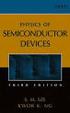 1 2 ÍNDICE INTRODUÇÃO... 3 Sobre a aplicação REALING... 3 Sobre este documento... 4 Contactos... 4 APLICAÇÃO, FERRAMENTAS E FUNCIONALIDADES... 5 Aplicação... 5 Ferramentas ou Atividades... 5 Funcionalidades...
1 2 ÍNDICE INTRODUÇÃO... 3 Sobre a aplicação REALING... 3 Sobre este documento... 4 Contactos... 4 APLICAÇÃO, FERRAMENTAS E FUNCIONALIDADES... 5 Aplicação... 5 Ferramentas ou Atividades... 5 Funcionalidades...
Bomgar Connect Console de Suporte Técnico ios
 Bomgar Connect Console de Suporte Técnico ios 2.2.11 2017 Bomgar Corporation. Todos os direitos reservados no mundo todo. BOMGAR e o logotipo BOMGAR são marcas comerciais da Bomgar Corporation; outras
Bomgar Connect Console de Suporte Técnico ios 2.2.11 2017 Bomgar Corporation. Todos os direitos reservados no mundo todo. BOMGAR e o logotipo BOMGAR são marcas comerciais da Bomgar Corporation; outras
Guia de Apoio Técnico ao Cliente 13.1
 Guia de Apoio Técnico ao Cliente 13.1 Licenciamento Empresarial ÍNDICE Introdução à Consola do Técnico de Apoio ao Cliente 4 Instalação da Consola do Técnico de Apoio ao Cliente 5 Como Utilizar a Consola
Guia de Apoio Técnico ao Cliente 13.1 Licenciamento Empresarial ÍNDICE Introdução à Consola do Técnico de Apoio ao Cliente 4 Instalação da Consola do Técnico de Apoio ao Cliente 5 Como Utilizar a Consola
Bomgar Connect Guia Administrativo 16.1
 Bomgar Connect Guia Administrativo 16.1 2016 Bomgar Corporation. Todos os direitos reservados a nível mundial. BOMGAR e o logótipo BOMGAR são marcas comerciais da Bomgar Corporation; outras marcas comerciais
Bomgar Connect Guia Administrativo 16.1 2016 Bomgar Corporation. Todos os direitos reservados a nível mundial. BOMGAR e o logótipo BOMGAR são marcas comerciais da Bomgar Corporation; outras marcas comerciais
Apoio Técnico Remoto da Bomgar Consola de Apoio Técnico do Android 2.2.6
 Apoio Técnico Remoto da Bomgar Consola de Apoio Técnico do Android 2.2.6 2016 Bomgar Corporation. Todos os direitos reservados a nível mundial. BOMGAR e o logótipo BOMGAR são marcas comerciais da Bomgar
Apoio Técnico Remoto da Bomgar Consola de Apoio Técnico do Android 2.2.6 2016 Bomgar Corporation. Todos os direitos reservados a nível mundial. BOMGAR e o logótipo BOMGAR são marcas comerciais da Bomgar
OpenTouch Conversation One
 OpenTouch Conversation One Manual de utilizador R2.2 8AL90647PTABed02 1625 1. OpenTouch Conversation One... 3 2. Instalação... 3 3. Iniciar o OpenTouch Conversation... 3 3.1 Terminar sessão... 3 4. Página
OpenTouch Conversation One Manual de utilizador R2.2 8AL90647PTABed02 1625 1. OpenTouch Conversation One... 3 2. Instalação... 3 3. Iniciar o OpenTouch Conversation... 3 3.1 Terminar sessão... 3 4. Página
Segurança residencial profissional. Aplicação X-Series Alarm Scan. Guia do utilizador
 Segurança residencial profissional Aplicação X-Series Alarm Scan Guia do utilizador Índice 1. Introdução Apresentação rápida da aplicação X-Series Alarm Scan 2. Iniciar a aplicação 3. Introdução das informações
Segurança residencial profissional Aplicação X-Series Alarm Scan Guia do utilizador Índice 1. Introdução Apresentação rápida da aplicação X-Series Alarm Scan 2. Iniciar a aplicação 3. Introdução das informações
Este manual descreve as características comuns à maioria dos modelos. Algumas funcionalidades podem não estar disponíveis no seu computador.
 Iniciar aqui Copyright 2013 Hewlett-Packard Development Company, L.P. Windows é uma marca registada da Microsoft Corporation nos E.U.A. As informações contidas neste documento estão sujeitas a alterações
Iniciar aqui Copyright 2013 Hewlett-Packard Development Company, L.P. Windows é uma marca registada da Microsoft Corporation nos E.U.A. As informações contidas neste documento estão sujeitas a alterações
Guia de Imprimir/Digitalizar Portátil para o Brother iprint&scan
 Guia de Imprimir/Digitalizar Portátil para o Brother iprint&scan Versão F POR Definições de notas Ao longo deste Manual do Utilizador, é utilizado o seguinte ícone: As Notas indicam o que fazer perante
Guia de Imprimir/Digitalizar Portátil para o Brother iprint&scan Versão F POR Definições de notas Ao longo deste Manual do Utilizador, é utilizado o seguinte ícone: As Notas indicam o que fazer perante
Segurança - Quero vender o meu iphone, o que devo fazer?
 Segurança - Quero vender o meu iphone, o que devo fazer? Date : 31 de Outubro de 2016 Com a chegada do iphone 7 são muitos os utilizadores que equacionam a compra deste novo modelo. Contudo, uma das premissas
Segurança - Quero vender o meu iphone, o que devo fazer? Date : 31 de Outubro de 2016 Com a chegada do iphone 7 são muitos os utilizadores que equacionam a compra deste novo modelo. Contudo, uma das premissas
Guia rápido de utilização
 Guia rápido de utilização Componentes e controlos 1. Botão voltar, acender a luz 2. Ecrã táctil 3. Botão reinicializar 4. Indicador de carga 5. Ranhura para cartão de memória 6. Porta Micro USB 7. Botão
Guia rápido de utilização Componentes e controlos 1. Botão voltar, acender a luz 2. Ecrã táctil 3. Botão reinicializar 4. Indicador de carga 5. Ranhura para cartão de memória 6. Porta Micro USB 7. Botão
Universidade Aberta Serviços de Informática 29 de setembro de 2017 Página 1 de 6
 Instalar a impressão centralizada da Konica Minolta em PC s fora do domínio Cliente YSoft SafeQ em qualquer versão e arquitetura de Windows (7 ou superior) PARTE I Instalação do Cliente YSoft 1 Transferir
Instalar a impressão centralizada da Konica Minolta em PC s fora do domínio Cliente YSoft SafeQ em qualquer versão e arquitetura de Windows (7 ou superior) PARTE I Instalação do Cliente YSoft 1 Transferir
Primeiros passos com a app Sala de Aula 2.1. Manual do professor da app Sala de Aula para ipad
 Primeiros passos com a app Sala de Aula 2.1 Manual do professor da app Sala de Aula para ipad Conheça a app Sala de Aula A app Sala de Aula para ipad ajuda-o a orientar a aprendizagem, partilhar trabalhos
Primeiros passos com a app Sala de Aula 2.1 Manual do professor da app Sala de Aula para ipad Conheça a app Sala de Aula A app Sala de Aula para ipad ajuda-o a orientar a aprendizagem, partilhar trabalhos
Consola de Apoio Técnico para Android Versão 2.3.0
 Consola de Apoio Técnico para Android Versão 2.3.0 2014 Bomgar Corporation. Todos os direitos reservados a nível mundial. BOMGAR e o logótipo BOMGAR são marcas comerciais da Bomgar Corporation; outras
Consola de Apoio Técnico para Android Versão 2.3.0 2014 Bomgar Corporation. Todos os direitos reservados a nível mundial. BOMGAR e o logótipo BOMGAR são marcas comerciais da Bomgar Corporation; outras
CJB1JM0LCAJA. Guia de iniciação rápida
 CJB1JM0LCAJA Guia de iniciação rápida Conhecer o watch Altifalante Porta de carregamento Botão Ligar Prima sem soltar durante 3s para ligar/desligar. Prima sem soltar durante 10s para forçar a reinicialização.
CJB1JM0LCAJA Guia de iniciação rápida Conhecer o watch Altifalante Porta de carregamento Botão Ligar Prima sem soltar durante 3s para ligar/desligar. Prima sem soltar durante 10s para forçar a reinicialização.
Seguinte Contas de Correio Eletrónico Seguinte Ficheiro Definições da Conta Adicionar Conta Configuração da Conta Automática O Seu Nome
 Como posso configurar o Outlook 2010?... 1 Configurar o correio eletrónico num iphone, ipad ou ipod Touch da Apple?... 2 Configurar o Correio Eletrónico num Android G1... 3 Configurar o Correio Eletrónico
Como posso configurar o Outlook 2010?... 1 Configurar o correio eletrónico num iphone, ipad ou ipod Touch da Apple?... 2 Configurar o Correio Eletrónico num Android G1... 3 Configurar o Correio Eletrónico
Primeiros passos com a app Sala de Aula. Manual do professor da app Sala de Aula para Mac
 Primeiros passos com a app Sala de Aula Manual do professor da app Sala de Aula para Mac Apresentação da app Sala de Aula no Mac A poderosa app Sala de Aula para ipad e Mac ajuda a orientar a aprendizagem,
Primeiros passos com a app Sala de Aula Manual do professor da app Sala de Aula para Mac Apresentação da app Sala de Aula no Mac A poderosa app Sala de Aula para ipad e Mac ajuda a orientar a aprendizagem,
 1.1 1.2 2.1 2.2 2.3 3.1 3.2 INTRODUÇÃO À UTILIZAÇÃO DO SEU TELEMÓVEL Conheça a localização das funcionalidades do seu telemóvel, botões, ecrã e ícones. Na parte de trás do seu telefone, poderá observar
1.1 1.2 2.1 2.2 2.3 3.1 3.2 INTRODUÇÃO À UTILIZAÇÃO DO SEU TELEMÓVEL Conheça a localização das funcionalidades do seu telemóvel, botões, ecrã e ícones. Na parte de trás do seu telefone, poderá observar
NOS Communicator Manual de Utilizador. ios ipad 2017 Versão 1.0
 NOS Communicator Manual de Utilizador ios ipad 2017 Versão 1.0 Índice 1 Introdução 1.1. O que é o NOS Communicator? 5 5 2 Começar a utilizar 2.1. Instalação 2.2. Fazer login 2.2.1. Mostrar password 2.2.2.
NOS Communicator Manual de Utilizador ios ipad 2017 Versão 1.0 Índice 1 Introdução 1.1. O que é o NOS Communicator? 5 5 2 Começar a utilizar 2.1. Instalação 2.2. Fazer login 2.2.1. Mostrar password 2.2.2.
Manual de Produto Pssst! Mobile Versão Pg 1
 Manual de Produto Pssst! Mobile Versão 8.10 Pg 1 Índice Introdução 3 Requisitos do sistema 4 Idiomas suportados 4 Antes de começar 4 Conceitos elementares 4 Touchscreen 5 Configurações 6 Configurações
Manual de Produto Pssst! Mobile Versão 8.10 Pg 1 Índice Introdução 3 Requisitos do sistema 4 Idiomas suportados 4 Antes de começar 4 Conceitos elementares 4 Touchscreen 5 Configurações 6 Configurações
Guia do Usuário do Rescue Lens
 Guia do Usuário do Rescue Lens Índice Rescue Lens Resumo...3 Requisitos de sistema para o Rescue Lens...3 Restrições e limitações do Console web do Lens...4 Iniciando uma sessão do Rescue Lens...5 Iniciar
Guia do Usuário do Rescue Lens Índice Rescue Lens Resumo...3 Requisitos de sistema para o Rescue Lens...3 Restrições e limitações do Console web do Lens...4 Iniciando uma sessão do Rescue Lens...5 Iniciar
Guia de Instalação do "AirPrint"
 Guia de Instalação do "AirPrint" Este Manual do Utilizador aplica-se aos seguintes modelos: HL-L850CDN/L8350CDW/L8350CDWT/L900CDW/L900CDWT/ L9300CDW/L9300CDWT/L9300CDWTT DCP-L8400CDN/L8450CDW MFC-L8600CDW/L8650CDW/L8850CDW/L9550CDW
Guia de Instalação do "AirPrint" Este Manual do Utilizador aplica-se aos seguintes modelos: HL-L850CDN/L8350CDW/L8350CDWT/L900CDW/L900CDWT/ L9300CDW/L9300CDWT/L9300CDWTT DCP-L8400CDN/L8450CDW MFC-L8600CDW/L8650CDW/L8850CDW/L9550CDW
{LINGO} Especificações do produto: - Tamanho: 61 x 18 x 8 mm. - Peso: 8,6 g. - Alcance: 10 m
 {LINGO} Especificações do produto: - Tamanho: 61 x 18 x 8 mm - Peso: 8,6 g - Alcance: 10 m - Capacidade e tipo de bateria: 90 mah, bateria de polímero de lítio - Tempo de carregamento: 2 horas - Tempo
{LINGO} Especificações do produto: - Tamanho: 61 x 18 x 8 mm - Peso: 8,6 g - Alcance: 10 m - Capacidade e tipo de bateria: 90 mah, bateria de polímero de lítio - Tempo de carregamento: 2 horas - Tempo
NOS Communicator Guia rápido. ios iphone 2017 Versão 1.0
 NOS Communicator Guia rápido ios iphone 2017 Versão 1.0 Índice 1 Introdução 1.1. O que é o NOS Communicator? 1.2. Instalação 3 3 4 2 Começar a utilizar 2.1. Fazer login 2.1.1. Mostrar password 2.1.2. Memorizar
NOS Communicator Guia rápido ios iphone 2017 Versão 1.0 Índice 1 Introdução 1.1. O que é o NOS Communicator? 1.2. Instalação 3 3 4 2 Começar a utilizar 2.1. Fazer login 2.1.1. Mostrar password 2.1.2. Memorizar
NOS Communicator Manual de Utilizador. Android Tablet 2017 Versão 1.0
 NOS Communicator Manual de Utilizador Android Tablet 2017 Versão 1.0 Índice 1 Introdução 1.1. O que é o NOS Communicator? 5 5 2 Começar a utilizar 2.1. Instalação 2.2. Fazer login 2.2.1. Mostrar password
NOS Communicator Manual de Utilizador Android Tablet 2017 Versão 1.0 Índice 1 Introdução 1.1. O que é o NOS Communicator? 5 5 2 Começar a utilizar 2.1. Instalação 2.2. Fazer login 2.2.1. Mostrar password
Configurar e usar o Voltar ao meu Mac
 Configurar e usar o Voltar ao meu Mac Date : 31 de Agosto de 2015 Há funcionalidades que são muito simples de fazer num sistema operativo e mais complicado de activar num outro diferente. Deixamos hoje
Configurar e usar o Voltar ao meu Mac Date : 31 de Agosto de 2015 Há funcionalidades que são muito simples de fazer num sistema operativo e mais complicado de activar num outro diferente. Deixamos hoje
Guia de Imprimir/ Digitalizar Portátil para o Brother iprint&scan (Android )
 Guia de Imprimir/ Digitalizar Portátil para o Brother iprint&scan (Android ) Índice Antes de utilizar o equipamento Brother... Definições de notas... Marcas registadas... Introdução... Descarregar o Brother
Guia de Imprimir/ Digitalizar Portátil para o Brother iprint&scan (Android ) Índice Antes de utilizar o equipamento Brother... Definições de notas... Marcas registadas... Introdução... Descarregar o Brother
OI CLOUD SEJA BEM-VINDO!
 OI CLOUD SEJA BEM-VINDO! O QUE É O OI CLOUD? O Oi Cloud é um serviço de armazenamento, compartilhamento e sincronização de arquivos. Esses arquivos ficarão acessíveis a partir de qualquer dispositivo,
OI CLOUD SEJA BEM-VINDO! O QUE É O OI CLOUD? O Oi Cloud é um serviço de armazenamento, compartilhamento e sincronização de arquivos. Esses arquivos ficarão acessíveis a partir de qualquer dispositivo,
DA CLOUD ÀS APPS AS DINÂMICAS ATIVAS DE MOTIVAÇÃO E INCLUSÃO NA SALA DE AULA TUTORIAL ONEDRIVE
 DA CLOUD ÀS APPS AS DINÂMICAS ATIVAS DE MOTIVAÇÃO E INCLUSÃO NA SALA DE AULA TUTORIAL ONEDRIVE O OneDrive é um serviço de armazenamento na nuvem da Microsoft que oferece a opção de guardar até 5 GB de
DA CLOUD ÀS APPS AS DINÂMICAS ATIVAS DE MOTIVAÇÃO E INCLUSÃO NA SALA DE AULA TUTORIAL ONEDRIVE O OneDrive é um serviço de armazenamento na nuvem da Microsoft que oferece a opção de guardar até 5 GB de
NOS Communicator Guia rápido. Android Phone 2017 Versão 1.0
 NOS Communicator Guia rápido Android Phone 2017 Versão 1.0 Índice 1 O que é o NOS Communicator? 3 2 Instalação 4 3 Começar a utilizar 3.1. Fazer login 3.1.1. Mostrar password 3.1.2. Memorizar password
NOS Communicator Guia rápido Android Phone 2017 Versão 1.0 Índice 1 O que é o NOS Communicator? 3 2 Instalação 4 3 Começar a utilizar 3.1. Fazer login 3.1.1. Mostrar password 3.1.2. Memorizar password
Guia rápido de utilização
 Guia rápido de utilização Componentes e controlos 1. Botão Pág. Seguinte 2. Botão Pág. Anterior 3. Botão teclado Botão de início 4. Botão voltar 5. Botão direcional / Botão aceitar 6. Botão menu 7. Botão
Guia rápido de utilização Componentes e controlos 1. Botão Pág. Seguinte 2. Botão Pág. Anterior 3. Botão teclado Botão de início 4. Botão voltar 5. Botão direcional / Botão aceitar 6. Botão menu 7. Botão
20 Manual. Manual do utilizador ios
 20 Manual Manual do utilizador ios Conteúdos do Manual do utilizador A aplicação 20 Manual... 3 I... 3 1. Especificações técnicas... 3 ipad:... 3 1.1 Software adicional... 3 II... 5 1. Instalar e atualizar
20 Manual Manual do utilizador ios Conteúdos do Manual do utilizador A aplicação 20 Manual... 3 I... 3 1. Especificações técnicas... 3 ipad:... 3 1.1 Software adicional... 3 II... 5 1. Instalar e atualizar
NOS Communicator Guia rápido. ios ipad 2017 Versão 1.0
 NOS Communicator Guia rápido ios ipad 2017 Versão 1.0 Índice 1 O que é o NOS Communicator? 3 2 Instalação 4 3 Começar a utilizar 3.1. Fazer login 3.1.1. Mostrar password 3.1.2. Memorizar password 3.1.3.
NOS Communicator Guia rápido ios ipad 2017 Versão 1.0 Índice 1 O que é o NOS Communicator? 3 2 Instalação 4 3 Começar a utilizar 3.1. Fazer login 3.1.1. Mostrar password 3.1.2. Memorizar password 3.1.3.
Guia de utilizador rápido. 1. Requisitos do sistema. 2. Instalação e ativação. Instalação. Ativação
 Guia de utilizador rápido Este Guia de utilizador rápido ajuda-o a instalar e a dar os primeiros passos com o Readiris TM 15. Para informações detalhadas sobre todas as funcionalidades do Readiris TM,
Guia de utilizador rápido Este Guia de utilizador rápido ajuda-o a instalar e a dar os primeiros passos com o Readiris TM 15. Para informações detalhadas sobre todas as funcionalidades do Readiris TM,
Imprima de forma fácil do seu ipad, ipod Touch e iphone
 Imprima de forma fácil do seu ipad, ipod Touch e iphone Date : 10 de Fevereiro de 2014 Actualmente, com o aparecimento dos dispositivos móveis, passamos a imprimir menos tanto em casa como no escritório.
Imprima de forma fácil do seu ipad, ipod Touch e iphone Date : 10 de Fevereiro de 2014 Actualmente, com o aparecimento dos dispositivos móveis, passamos a imprimir menos tanto em casa como no escritório.
Como usar a app ACN Companion
 Como usar a app ACN Companion Ø Orientações gerais 1. Como descarregar e instalar a app ACN Companion? Navegue até à App Store ou ao Google Play. Procure a app ACN Companion (a app é grátis). Instale a
Como usar a app ACN Companion Ø Orientações gerais 1. Como descarregar e instalar a app ACN Companion? Navegue até à App Store ou ao Google Play. Procure a app ACN Companion (a app é grátis). Instale a
Conectar-se ao quadro branco remoto
 Antes de usar o produto, leia atentamente este manual e tenha-o à mão para consultas futuras. RICOH Interactive Whiteboard Client for ipad Guia de Início ATÉ A EXTENSÃO MÁXIMA PERMITIDA PELA LEI APLICÁVEL:
Antes de usar o produto, leia atentamente este manual e tenha-o à mão para consultas futuras. RICOH Interactive Whiteboard Client for ipad Guia de Início ATÉ A EXTENSÃO MÁXIMA PERMITIDA PELA LEI APLICÁVEL:
Guia de Apoio Técnico ao Cliente 14.2
 Guia de Apoio Técnico ao Cliente 14.2 TC:9/15/2014 ÍNDICE Introdução à Consola do Técnico de Apoio ao Cliente 4 Instalar a Consola de apoio técnico 5 Iniciar sessão na Consola de apoio técnico 6 Interface
Guia de Apoio Técnico ao Cliente 14.2 TC:9/15/2014 ÍNDICE Introdução à Consola do Técnico de Apoio ao Cliente 4 Instalar a Consola de apoio técnico 5 Iniciar sessão na Consola de apoio técnico 6 Interface
Guia de Instalação do "AirPrint"
 Guia de Instalação do "AirPrint" Este Manual do Utilizador diz respeito aos modelos seguintes: DCP-J40DW/MFC-J440DW/J460DW/ J465DW/J530DW/J560DW/J565DW/J570DW/J590DW Versão A POR Definições de notas Ao
Guia de Instalação do "AirPrint" Este Manual do Utilizador diz respeito aos modelos seguintes: DCP-J40DW/MFC-J440DW/J460DW/ J465DW/J530DW/J560DW/J565DW/J570DW/J590DW Versão A POR Definições de notas Ao
Guia de Apoio Técnico ao Cliente 12.3 Licenciamento Padrão
 Guia de Apoio Técnico ao Cliente 12.3 Licenciamento Padrão Obrigado por utilizar a Bomgar. Na Bomgar, o atendimento ao cliente é prioridade máxima. Ajude-nos a oferecer um excelente serviço. Se tiver algum
Guia de Apoio Técnico ao Cliente 12.3 Licenciamento Padrão Obrigado por utilizar a Bomgar. Na Bomgar, o atendimento ao cliente é prioridade máxima. Ajude-nos a oferecer um excelente serviço. Se tiver algum
 1.1 1.2 2.1 2.2 2.3 3.1 3.2 INTRODUÇÃO À UTILIZAÇÃO DO SEU TELEMÓVEL Conheça a localização das funcionalidades do seu telemóvel, botões, ecrã e ícones. Na parte de trás do seu telefone, poderá observar
1.1 1.2 2.1 2.2 2.3 3.1 3.2 INTRODUÇÃO À UTILIZAÇÃO DO SEU TELEMÓVEL Conheça a localização das funcionalidades do seu telemóvel, botões, ecrã e ícones. Na parte de trás do seu telefone, poderá observar
Objetivos. Sistema Operativo em Ambiente Gráfico. Introdução às Tecnologias de Informação e Comunicação
 Objetivos Definir o conceito de Sistema Operativo Caracterizar os diferentes elementos do Ambiente de trabalho Explicar a finalidade da barra de tarefas Trabalhar ao mesmo tempo com várias janelas Definir
Objetivos Definir o conceito de Sistema Operativo Caracterizar os diferentes elementos do Ambiente de trabalho Explicar a finalidade da barra de tarefas Trabalhar ao mesmo tempo com várias janelas Definir
Guia de Introdução. Ver mais opções Clique nesta seta para ver mais opções numa caixa de diálogo.
 Guia de Introdução O Microsoft PowerPoint 2013 tem um aspeto diferente das versões anteriores, pelo que criámos este guia para ajudar a minimizar a curva de aprendizagem. Localizar aquilo de que precisa
Guia de Introdução O Microsoft PowerPoint 2013 tem um aspeto diferente das versões anteriores, pelo que criámos este guia para ajudar a minimizar a curva de aprendizagem. Localizar aquilo de que precisa
Serviços de Informática :: Divisão de Infraestruturas e Serviços :: Universidade de Évora
 Guia de utilização do Colibri Instalação do software Criar Sessão Consultar as sessões criadas Participar numa sessão Gravação de Sessões Iniciar a gravação de uma sessão Descarregar a gravação Versões
Guia de utilização do Colibri Instalação do software Criar Sessão Consultar as sessões criadas Participar numa sessão Gravação de Sessões Iniciar a gravação de uma sessão Descarregar a gravação Versões
Guia de Instalação do "AirPrint" DCP-J562DW DCP-J785DW MFC-J480DW MFC-J680DW MFC-J880DW MFC-J985DW
 Guia de Instalação do "AirPrint" DCP-J562DW DCP-J785DW MFC-J480DW MFC-J680DW MFC-J880DW MFC-J985DW Antes de utilizar o equipamento Brother Definições de notas Marcas comerciais Nota importante Definições
Guia de Instalação do "AirPrint" DCP-J562DW DCP-J785DW MFC-J480DW MFC-J680DW MFC-J880DW MFC-J985DW Antes de utilizar o equipamento Brother Definições de notas Marcas comerciais Nota importante Definições
Modo de Utilização ( Guia turístico ver. ios )
 Modo de Utilização ( Guia turístico ver. ios ) Medical Guide será só em Inglês, Chinês e Coreano. 1 1 Pressione o botão do site de Osaka Call Center Antes de utilizar os serviços, verifique o conteúdo
Modo de Utilização ( Guia turístico ver. ios ) Medical Guide será só em Inglês, Chinês e Coreano. 1 1 Pressione o botão do site de Osaka Call Center Antes de utilizar os serviços, verifique o conteúdo
SP-1101W/SP-2101W Quick Installation Guide
 SP-1101W/SP-2101W Quick Installation Guide 05-2014 / v1.0 1 I. Informações sobre o produto I-1. Conteúdo da embalagem Comutador de ligação inteligente Guia de instalação rápida CD com Guia de instalação
SP-1101W/SP-2101W Quick Installation Guide 05-2014 / v1.0 1 I. Informações sobre o produto I-1. Conteúdo da embalagem Comutador de ligação inteligente Guia de instalação rápida CD com Guia de instalação
Tabela de Conteúdo. Pág. 2
 Pág. 1 Tabela de Conteúdo 1. Introdução à Teleaula... 3 1.1 Funcionalidades da Teleaula... 3 2. Iniciação rápida... 3 2.1 A barra de ferramentas... 4 2.2 Iniciar/ Terminar uma ligação... 5 3. Videoconferência...
Pág. 1 Tabela de Conteúdo 1. Introdução à Teleaula... 3 1.1 Funcionalidades da Teleaula... 3 2. Iniciação rápida... 3 2.1 A barra de ferramentas... 4 2.2 Iniciar/ Terminar uma ligação... 5 3. Videoconferência...
Exemplo de número de caixa. Exemplo de número de posto
 1. Índice 2. Inicialização....2 3. Configuração..3 4. Configuração inicial de ZS Rest APP em terminal móvel........12 5. Funcionamento ZS Rest APP em terminal móvel.....14 2 Este manual serve para o ajudar
1. Índice 2. Inicialização....2 3. Configuração..3 4. Configuração inicial de ZS Rest APP em terminal móvel........12 5. Funcionamento ZS Rest APP em terminal móvel.....14 2 Este manual serve para o ajudar
O poder da imaginação, faz-nos infinitos. John Muir
 O poder da imaginação, faz-nos infinitos. John Muir SDILAB Investigação e Desenvolvimento de Software, Lda. www.sdilab.pt Redes Sociais www.facebook.com/sdilab www.youtube.com/sdilab www.linkedin.com/company/sdilab
O poder da imaginação, faz-nos infinitos. John Muir SDILAB Investigação e Desenvolvimento de Software, Lda. www.sdilab.pt Redes Sociais www.facebook.com/sdilab www.youtube.com/sdilab www.linkedin.com/company/sdilab
CLIPPING SERVICE. Clipping Service 2014 Todos direitos reservados
 CLIPPING SERVICE O que é o Android? O Android, na verdade, é um sistema operacional para aparelhos móveis como celulares (nesse caso, smartphones) e tablets. É ele que define o visual, os recursos e funcionalidades
CLIPPING SERVICE O que é o Android? O Android, na verdade, é um sistema operacional para aparelhos móveis como celulares (nesse caso, smartphones) e tablets. É ele que define o visual, os recursos e funcionalidades
Guia da Definição de Wi-Fi
 Guia da Definição de Wi-Fi Ligações Wi-Fi com a impressora Ligação a um computador através de um encaminhador (router) Wi-Fi Ligação direta a um computador Ligação a um dispositivo inteligente através
Guia da Definição de Wi-Fi Ligações Wi-Fi com a impressora Ligação a um computador através de um encaminhador (router) Wi-Fi Ligação direta a um computador Ligação a um dispositivo inteligente através
IPBrick CAFE v1.6 Manual de utilização
 IPBrick CAFE v1.6 Manual de utilização IPBRICK, S.A. 23 de Outubro de 2015 IPBRICK, S.A. IPBrick 1 CAFE v1.6 - Manual de utilização Conteúdo 1 Introdução 4 1.1 Funcionalidades..............................
IPBrick CAFE v1.6 Manual de utilização IPBRICK, S.A. 23 de Outubro de 2015 IPBRICK, S.A. IPBrick 1 CAFE v1.6 - Manual de utilização Conteúdo 1 Introdução 4 1.1 Funcionalidades..............................
Tutorial de configuração de rede Wireless ISPGayaRadius
 Tutorial de configuração de rede Wireless ISPGayaRadius 1 Índice Como configurar a rede wireless do ISPGayaRadius no Windows XP?... 3 Como configurar a rede wireless do ISPGayaRadius no Windows Vista ou
Tutorial de configuração de rede Wireless ISPGayaRadius 1 Índice Como configurar a rede wireless do ISPGayaRadius no Windows XP?... 3 Como configurar a rede wireless do ISPGayaRadius no Windows Vista ou
MANUAL DO UTILIZADOR
 MANUAL DO UTILIZADOR Bitdefender Mobile Security for ios Manual do Utilizador Editado 09/08/2017 Copyright 2017 Bitdefender Aviso Legal Todos os direitos reservados. Nenhuma parte deste livro pode ser
MANUAL DO UTILIZADOR Bitdefender Mobile Security for ios Manual do Utilizador Editado 09/08/2017 Copyright 2017 Bitdefender Aviso Legal Todos os direitos reservados. Nenhuma parte deste livro pode ser
Deve transferir e instalar a APLICAÇÃO DENVER IPC antes de configurar o IP da câmara. Pesquisar DENVER IPC na loja Google Play e Loja de APLICAÇÕES
 DENVER IPO-1320MK2 DENVER IPC-1030MK2 Transferência da APLICAÇÃO Deve transferir e instalar a APLICAÇÃO DENVER IPC antes de configurar o IP da câmara. Pesquisar DENVER IPC na loja Google Play e Loja de
DENVER IPO-1320MK2 DENVER IPC-1030MK2 Transferência da APLICAÇÃO Deve transferir e instalar a APLICAÇÃO DENVER IPC antes de configurar o IP da câmara. Pesquisar DENVER IPC na loja Google Play e Loja de
Manual do utilizador do representado da Bomgar 10,3
 Manual do utilizador do representado da Bomgar 10,3 Índice remissivo Introdução 2 Cliente representante 2 Descrição geral do cliente representante 4 Configurações 5 Pedidos de acesso 6 Painel 7 Teclas
Manual do utilizador do representado da Bomgar 10,3 Índice remissivo Introdução 2 Cliente representante 2 Descrição geral do cliente representante 4 Configurações 5 Pedidos de acesso 6 Painel 7 Teclas
Manual do utilizador. Introdução
 Manual do utilizador O ileio tem uma utilização fácil e intuitiva. Ainda assim, sugere-se a consulta deste breve manual auxiliar para uma mais célere compreensão do funcionamento da sua biblioteca digital
Manual do utilizador O ileio tem uma utilização fácil e intuitiva. Ainda assim, sugere-se a consulta deste breve manual auxiliar para uma mais célere compreensão do funcionamento da sua biblioteca digital
NOS Communicator Guia rápido. Android Tablet 2017 Versão 1.0
 NOS Communicator Guia rápido Android Tablet 2017 Versão 1.0 Índice 1 O que é o NOS Communicator? 3 2 Instalação 4 3 Começar a utilizar 3.1. Fazer login 3.1.1. Mostrar password 3.1.2. Memorizar password
NOS Communicator Guia rápido Android Tablet 2017 Versão 1.0 Índice 1 O que é o NOS Communicator? 3 2 Instalação 4 3 Começar a utilizar 3.1. Fazer login 3.1.1. Mostrar password 3.1.2. Memorizar password
MANUAL DE UTILIZAÇÃO
 MANUAL DE UTILIZAÇÃO Controlo NOTA IMPORTANTE: Leia atentamente este manual antes de instalar ou operar a sua nova unidade de ar condicionado. Certifique-se de que guarda este manual para referência futura.
MANUAL DE UTILIZAÇÃO Controlo NOTA IMPORTANTE: Leia atentamente este manual antes de instalar ou operar a sua nova unidade de ar condicionado. Certifique-se de que guarda este manual para referência futura.
Agrupamento Escolas de Alvalade. Nova plataforma de Microsoft Office 365. A. Instruções para acesso à plataforma de via web
 Nova plataforma de e-mail A. Instruções para acesso à plataforma de e-mail via web 1. Escolha um browser (Internet Explorer, Chrome, Firefox, Safari, ) 2. Aceda ao portal do agrupamento e digite o endereço
Nova plataforma de e-mail A. Instruções para acesso à plataforma de e-mail via web 1. Escolha um browser (Internet Explorer, Chrome, Firefox, Safari, ) 2. Aceda ao portal do agrupamento e digite o endereço
Conceito e objectivo. destaques deste produto. How To ARES POS
 HOW TO ARES POS Este documento é propriedade intelectual do GrupoPIE Portugal S.A., e não pode ser alterado ou usado para outro fim, que não o acordado, sem prévia autorização escrita do GrupoPIE. Conceito
HOW TO ARES POS Este documento é propriedade intelectual do GrupoPIE Portugal S.A., e não pode ser alterado ou usado para outro fim, que não o acordado, sem prévia autorização escrita do GrupoPIE. Conceito
Guia de Instalação do "AirPrint"
 Guia de Instalação do "AirPrint" Este Manual do Utilizador aplica-se aos modelos seguintes: HL-340CW/350CDN/350CDW/370CDW/380CDW DCP-905CDW/900CDN/900CDW MFC-930CW/940CDN/9330CDW/9340CDW Versão A POR Definições
Guia de Instalação do "AirPrint" Este Manual do Utilizador aplica-se aos modelos seguintes: HL-340CW/350CDN/350CDW/370CDW/380CDW DCP-905CDW/900CDN/900CDW MFC-930CW/940CDN/9330CDW/9340CDW Versão A POR Definições
Manual do utilizador ON!Track. Versão móvel 2.3 Versão do manual 1.1
 Manual do utilizador ON!Track Versão móvel 2.3 Versão do manual 1.1 Índice O que é o ON!Track?...3 Como descarregar o ON!Track da App Store?...4 Como navegar pela aplicação móvel ON!Track?...9 Como adicionar
Manual do utilizador ON!Track Versão móvel 2.3 Versão do manual 1.1 Índice O que é o ON!Track?...3 Como descarregar o ON!Track da App Store?...4 Como navegar pela aplicação móvel ON!Track?...9 Como adicionar
Escritório Virtual. Manual do utilizador Marketing para o setor grossista
 Escritório Virtual Manual do utilizador Marketing para o setor grossista Escritório Virtual Introdução No Escritório Virtual da Naturgy estão reunidas todas as informações que podem interessar-lhe relacionadas
Escritório Virtual Manual do utilizador Marketing para o setor grossista Escritório Virtual Introdução No Escritório Virtual da Naturgy estão reunidas todas as informações que podem interessar-lhe relacionadas
Guia de Configuração. 1. Configurar o equipamento. 2. Instalar o software. Descrição do painel de controlo
 Guia de Configuração. Configurar o equipamento. Instalar o software Descrição do painel de controlo . Configurar o equipamento 0 cm (4.0 inches) 33 cm (3 inches) 0 cm (7.9 inches) 0 cm (7.9 inches) 3
Guia de Configuração. Configurar o equipamento. Instalar o software Descrição do painel de controlo . Configurar o equipamento 0 cm (4.0 inches) 33 cm (3 inches) 0 cm (7.9 inches) 0 cm (7.9 inches) 3
Seu manual do usuário HTC TOUCH PRO2
 Você pode ler as recomendações contidas no guia do usuário, no guia de técnico ou no guia de instalação para. Você vai encontrar as respostas a todas suas perguntas sobre a no manual do usuário (informação,
Você pode ler as recomendações contidas no guia do usuário, no guia de técnico ou no guia de instalação para. Você vai encontrar as respostas a todas suas perguntas sobre a no manual do usuário (informação,
ŠKODA CONNECT Serviços online
 ŠKODA CONNECT Serviços online Esta brochura destina-se à familiarização rápida dos serviços ŠKODA Connect. Ficha temática sobre esta brochura Serviços online ŠKODA Connect 1 Registo, ativação dos serviços
ŠKODA CONNECT Serviços online Esta brochura destina-se à familiarização rápida dos serviços ŠKODA Connect. Ficha temática sobre esta brochura Serviços online ŠKODA Connect 1 Registo, ativação dos serviços
GUIA RÁPIDO CLOUD BACKUP SOLUÇÕES CLOUD
 GUIA RÁPIDO CLOUD BACKUP SOLUÇÕES CLOUD INDICE 1. CONFIGURAÇÃO INICIAL... 3 1.1. A MINHA ADESÃO... 3 1.2. NOVO UTILIZADOR... 4 1.3. NOVA PALAVRA PASSE... 7 2. OBTER O SOFTWARE DE BACKUP... 9 2.1. DISPOSITIVOS
GUIA RÁPIDO CLOUD BACKUP SOLUÇÕES CLOUD INDICE 1. CONFIGURAÇÃO INICIAL... 3 1.1. A MINHA ADESÃO... 3 1.2. NOVO UTILIZADOR... 4 1.3. NOVA PALAVRA PASSE... 7 2. OBTER O SOFTWARE DE BACKUP... 9 2.1. DISPOSITIVOS
Ligue o seu eletrodoméstico ao futuro. Guia de Iniciação Rápida
 Ligue o seu eletrodoméstico ao futuro. Guia de Iniciação Rápida No seu lar, o futuro começa agora! Obrigado por utilizar a Home Connect * Muitos parabéns pela sua máquina de café do futuro, que já hoje
Ligue o seu eletrodoméstico ao futuro. Guia de Iniciação Rápida No seu lar, o futuro começa agora! Obrigado por utilizar a Home Connect * Muitos parabéns pela sua máquina de café do futuro, que já hoje
Instalar a impressão centralizada da Konica Minolta em PC s fora do domínio Mac OS
 Instalar a impressão centralizada da Konica Minolta em PC s fora do domínio Mac OS ATENÇÃO: Poderá necessitar da palavra-passe de Administrador do dispositivo para seguir os passos aqui descritos. PARTE
Instalar a impressão centralizada da Konica Minolta em PC s fora do domínio Mac OS ATENÇÃO: Poderá necessitar da palavra-passe de Administrador do dispositivo para seguir os passos aqui descritos. PARTE
Microsoft Office
 2018 Índice Como instalar a aplicação... 2 Como gerir instalações... 9 1 Como instalar a aplicação Para poder instalar o Microsoft Office 365 @UP, deverá: 1. Saber qual o seu Login para utilização deste
2018 Índice Como instalar a aplicação... 2 Como gerir instalações... 9 1 Como instalar a aplicação Para poder instalar o Microsoft Office 365 @UP, deverá: 1. Saber qual o seu Login para utilização deste
Guião das novas funcionalidades do iportaldoc v6.1
 Guião das novas funcionalidades do iportaldoc v6.1 Novembro Novembro2016 2016 1 Sumário 1 Ações...3 1.1 Sinalizador de importância das ações...3 1.2 Reaver ação de um processo finalizado...5 2 Layout...6
Guião das novas funcionalidades do iportaldoc v6.1 Novembro Novembro2016 2016 1 Sumário 1 Ações...3 1.1 Sinalizador de importância das ações...3 1.2 Reaver ação de um processo finalizado...5 2 Layout...6
FTC2E - IP GATEWAY MANUAL DE UTILIZADOR 2014
 FTC2E - IP GATEWAY MANUAL DE UTILIZADOR 2014 Índice 1 Configuração do endereço IP da Gateway... 3 2 Instalação dos módulos Only na Gateway IP... 4 3 Instalação de um dispositivo móvel ios/android na Gateway
FTC2E - IP GATEWAY MANUAL DE UTILIZADOR 2014 Índice 1 Configuração do endereço IP da Gateway... 3 2 Instalação dos módulos Only na Gateway IP... 4 3 Instalação de um dispositivo móvel ios/android na Gateway
NOS Communicator Manual de Utilizador. ios iphone 2017 Versão 1.0
 NOS Communicator Manual de Utilizador ios iphone 2017 Versão 1.0 Índice 1 Introdução 1.1. O que é o NOS Communicator? 6 6 2 Começar a utilizar 2.1. Instalação 2.2. Fazer login 2.2.1. Mostrar password 2.2.2.
NOS Communicator Manual de Utilizador ios iphone 2017 Versão 1.0 Índice 1 Introdução 1.1. O que é o NOS Communicator? 6 6 2 Começar a utilizar 2.1. Instalação 2.2. Fazer login 2.2.1. Mostrar password 2.2.2.
NOS Communicator Manual de Utilizador. Android Phone 2017 Versão 1.0
 NOS Communicator Manual de Utilizador Android Phone 2017 Versão 1.0 Índice 1 Introdução 1.1. O que é o NOS Communicator? 5 5 2 Começar a utilizar 2.1. Instalação 2.2. Fazer login 2.2.1. Mostrar password
NOS Communicator Manual de Utilizador Android Phone 2017 Versão 1.0 Índice 1 Introdução 1.1. O que é o NOS Communicator? 5 5 2 Começar a utilizar 2.1. Instalação 2.2. Fazer login 2.2.1. Mostrar password
Usando o aplicativo. em dispositivos móveis
 Tutorial Usando o aplicativo em dispositivos móveis help.ebsco.com Leve o DynaMed Plus com você em seu tablet ou smartphone para onde você for. É rápido e fácil acessar as informações clínicas que os usuários
Tutorial Usando o aplicativo em dispositivos móveis help.ebsco.com Leve o DynaMed Plus com você em seu tablet ou smartphone para onde você for. É rápido e fácil acessar as informações clínicas que os usuários
Bem vindo ao iphone! Estes tópicos o ajudarão a configurar e aproveitar os recursos do iphone.
 Bem vindo ao iphone! Estes tópicos o ajudarão a configurar e aproveitar os recursos do iphone. Índice Mudando do Android para IOS Requisitos para transferência Migrar para IOS passo a passo Se você precisar
Bem vindo ao iphone! Estes tópicos o ajudarão a configurar e aproveitar os recursos do iphone. Índice Mudando do Android para IOS Requisitos para transferência Migrar para IOS passo a passo Se você precisar
Manual do Utilizador
 Manual do Utilizador Copyright 2017 HP Development Company, L.P. As informações contidas neste documento estão sujeitas a alterações sem aviso prévio. As únicas garantias que cobrem os produtos e serviços
Manual do Utilizador Copyright 2017 HP Development Company, L.P. As informações contidas neste documento estão sujeitas a alterações sem aviso prévio. As únicas garantias que cobrem os produtos e serviços
Servidor de rede USB sobre IP com 4 portas USB 2.0
 Servidor de rede USB sobre IP com 4 portas USB 2.0 Manual do utilizador DA-70254 Índice 1. Introdução... 3 1.1 Vista geral do produto... 3 1.2 Gestão da rede... 3 1.3 Componentes e funcionalidades... 3
Servidor de rede USB sobre IP com 4 portas USB 2.0 Manual do utilizador DA-70254 Índice 1. Introdução... 3 1.1 Vista geral do produto... 3 1.2 Gestão da rede... 3 1.3 Componentes e funcionalidades... 3
20 Aula Digital. Manual do Utilizador do Aluno. Versão 1.9
 20 Aula Digital Manual do Utilizador do Aluno Versão 1.9 Índice I. Acesso 20 Aula Digital... 4 1. Ativar um código de acesso 20 Aula Digital... 4 II. Começar a utilizar o 20 Aula Digital... 6 1. Registo...
20 Aula Digital Manual do Utilizador do Aluno Versão 1.9 Índice I. Acesso 20 Aula Digital... 4 1. Ativar um código de acesso 20 Aula Digital... 4 II. Começar a utilizar o 20 Aula Digital... 6 1. Registo...
Questões Mais Frequentes (FAQ)
 Preciso de instalar algum programa informático para ler os meus ebooks? A leitura de ebooks no ileio dispensa a instalação de qualquer ficheiro ou aplicação, embora já esteja disponível a aplicação para
Preciso de instalar algum programa informático para ler os meus ebooks? A leitura de ebooks no ileio dispensa a instalação de qualquer ficheiro ou aplicação, embora já esteja disponível a aplicação para
PT MANUAL UTILIZADOR. Aplicação Comelit disponível na App Store e Google Play
 PT MANUAL UTILIZADOR Aplicação Comelit disponível na App Store e Google Play Índice Introdução... 2 Registrazione Smart... 3 Utilização... 4 Legenda das teclas...4 MENU...4 Gestão de sistemas...4 HOME
PT MANUAL UTILIZADOR Aplicação Comelit disponível na App Store e Google Play Índice Introdução... 2 Registrazione Smart... 3 Utilização... 4 Legenda das teclas...4 MENU...4 Gestão de sistemas...4 HOME
O Manual do Desktop Sharing. Brad Hards Tradução: Pedro Morais
 Brad Hards Tradução: Pedro Morais 2 Conteúdo 1 Introdução 5 2 O protocolo do Remote Frame Buffer 6 3 Utilizar o Desktop Sharing 7 3.1 Janela Principal do Desktop Sharing........................... 7 3.1.1
Brad Hards Tradução: Pedro Morais 2 Conteúdo 1 Introdução 5 2 O protocolo do Remote Frame Buffer 6 3 Utilizar o Desktop Sharing 7 3.1 Janela Principal do Desktop Sharing........................... 7 3.1.1
